Snemanje fotografije v živo med klicem FaceTime je odličen način za spominjanje vaših najljubših pogovorov. Živa fotografija zajame trenutke tik pred in po tem, ko pritisnete gumb zaklopa v FaceTimeu.
Če niste prepričani, kako narediti FaceTime Live Photos - ali ne veste, kam jih popeljete, ko jih posnamete - je tu podroben vodič za iPhone, iPad in Mac.
Kako fotografirati v živo v FaceTimeu
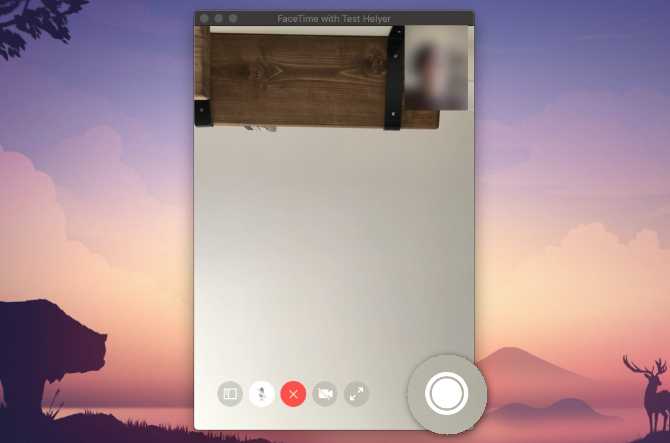
Fotografijo v živo lahko med FaceTime klicem uporabite prek polkna gumb. To se prikaže, ko tapnete zaslon na napravi iPhone, iPad ali iPod touch ali ko miško potegnete miško preko okna FaceTime v sistemu Mac. Izgleda kot dva bela kroga, eden v drugem.
V Skupinski klepet na FaceTime Kako združiti FaceTime v računalniku Mac, iPhone ali iPadTukaj je opisano, kako FaceTime razvrstiti v iPhone, iPad, iPod Touch ali Mac. Plus, kako popraviti FaceTime, če ne deluje! Preberi več za iOS izberite ploščico osebe, s katero se želite fotografirati, in nato tapnite Celozaslonski način gumb, da razkrijete živo fotografijo
polkna gumb. V skupinskem klepetu na Macu dvokliknite osebo, ki jo želite fotografirati, nato pa kliknite ikono Zaslonka gumb.Fotografija v živo je boljša od posnetka zaslona, ker ne zajema uporabniškega vmesnika FaceTime. Prav tako prihrani nekaj sekund videa in zvoka pred in pred fotografiranjem.
Kako narediti fotografijo FaceTime, ne da bi to povedali drugi osebi
Ko fotografirate v živo nekoga, ki uporablja FaceTime, pošlje obvestilo na njihovo napravo in jih obvesti, da ste posneli fotografijo. Ko se fotografirate, se nobenim načinom ne izognete pošiljanju tega obvestila, vendar ga lahko obiščete tako, da namesto tega posnamete posnetek zaslona.
To storite tako, da pritisnete Povečaj glasnost skupaj z Stranski gumb na vašem iPhone ali iPad (ali pritisnite Domov s tipko Stranski gumb v iPhone 8 in starejših). V Macu pritisnite Cmd + Shift + 3.
Kako omogočiti fotografije v živo v nastavitvah FaceTime
Preden lahko fotografirate v živo v programu FaceTime, morate tako vi kot oseba, ki jo fotografirate, omogočiti fotografije v živo v svojih nastavitvah FaceTime. Če ne želite pustiti drugih, da vas fotografirajo v FaceTimeu, onemogočite to možnost.
Na iPhone, iPad ali iPod touch pojdite na Nastavitve> Čas FaceTime. Pomaknite se navzdol in vklopite FaceTime Live Photos.
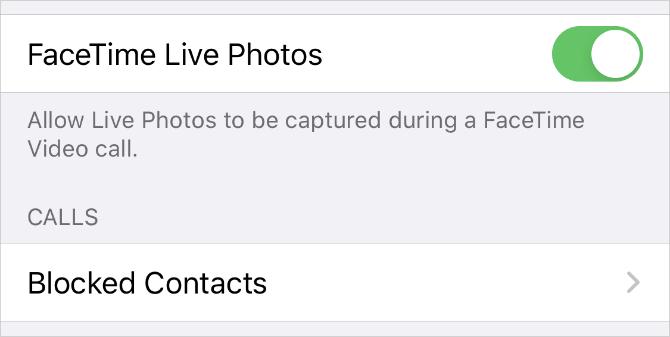
V Macu odprite FaceTime in iti FaceTime> Nastavitve v menijski vrstici. V Nastavitve, vklopite možnost za Dovoli zajem fotografij v živo med video klici.
Kam gredo FaceTime Live Photos?
Vse skupaj je dobro in dobro fotografirate v živo, ko uporabljate FaceTime, vendar morate vedeti, kam te fotografije uživajo, ko jih boste uživali po klicu. Odgovor je precej preprost: fotografije FaceTime shranite neposredno v aplikacijo Fotografije v vaši napravi.
Če si želite ogledati FaceTime Live Photos, odprite stran Fotografije aplikacijo in pojdite na Fotografije nato izberite Vse fotografije da se prepričate, da vaša naprava ne filtrira. Pomaknite se do datuma in časa fotografiranja, da ga najdete.
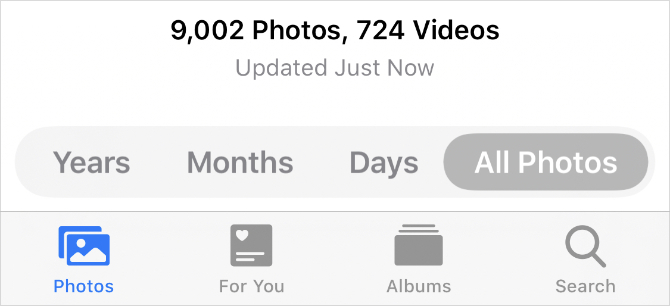
Zadeve lahko poenostavite tako, da si ogledate samo svoje fotografije v živo. Če želite to narediti, pojdite na Albumi in poiščite Fotografije v živo album. Vaš iPhone, iPad ali Mac ustvari ta album samodejno takoj, ko v knjižnico dodate živo fotografijo.
Ustvari pametni album za vse fotografije FaceTime Live
Če želite vse FaceTime Live Photos obdržati na istem mestu, ustvarite pametni album Začnite s pametnimi skupinami Mac z uporabo teh 9 filtrovPametni filtri na Macu omogočajo brez težav presejanje gora e-pošte, stikov in fotografij. Tu je nekaj super filtrov, ki jih morate poskusiti. Preberi več da jih samodejno zajame. Če želite ustvariti pametni album, morate v računalniku uporabljati aplikacijo Fotografije. Pametnih albumov žal ne morete ustvariti iz aplikacije Fotografije v napravi iPhone ali iPad.
Kliknite Dodaj (+) zraven Moji albumi v stranski vrstici in izberite Pametni album iz pojavnega okna. Poimenujte pametni album in konfigurirajte naslednji filter s spustnimi meniji: Objektiv vključuje FaceTime.
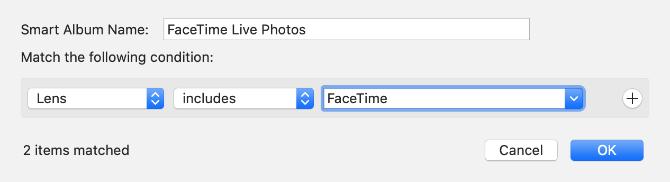
V tretje polje boste morali vnesti »FaceTime«, saj v spustnem meniju ni možnost.
Kliknite v redu za ustvarjanje pametnega albuma. Fotografije bi morale album napolniti z vsemi fotografijami v živo, ki ste jih posneli med FaceTime klici. Vse nove fotografije FaceTime, ki jih posnamete, bi se morale samodejno prikazati tudi v albumu.
Če ti sinhroniziranje fotografij prek iCloud Glavni vodnik iCloud Photos: Vse, kar morate vedeti za upravljanje fotografijNaš vodnik po fotografijah iCloud vam prikazuje, kako dostopati do fotografij iCloud, kako izbrisati fotografije iz iCloud-a, kako prenesti fotografije iz iCloud-a in še več. Preberi več , bo ta pametni album na voljo od Albumi na drugih napravah.
Odpravljanje težav FaceTime Photo
Obstaja veliko težav, ki vas lahko preprečijo, da bi med fotografiranjem FaceTime lahko fotografirali v živo. Če ne najdete gumba zaklopa, FaceTime ne shranjuje fotografij ali ne veste, kam gredo fotografije FaceTime, ko jih posnamete, poskusite odpraviti te nasvete za odpravljanje težav.
1. Omogočite FaceTime Live Photos na obeh napravah
Če želite med klicem FaceTime fotografirati nekoga, morate v nastavitvah naprave vklopiti FaceTime Live Photos. Pojdi do Nastavitve> Čas FaceTime storiti to. Oseba, ki jo fotografirate, preverite tudi njihove nastavitve.
2. Odprite aplikacijo Fotografije v svoji napravi
Ko fotografirate v živo v programu FaceTime, te slike samodejno shrani v aplikacijo Fotografije v vaši napravi. Če še niste uporabljali Fotografije, jo odprite v svoji napravi, da inicializira aplikacijo, preden FaceTime lahko shrani fotografije.
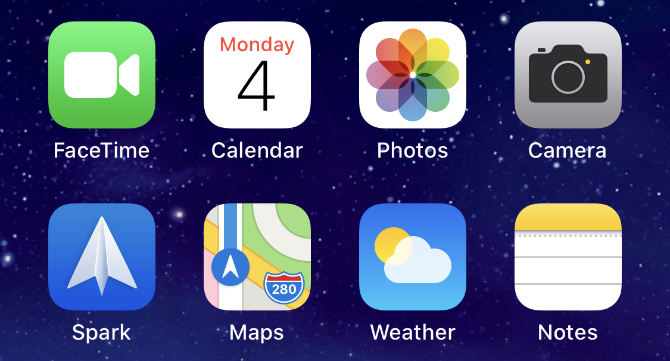
3. Posodobitev na najnovejši operacijski sistem
Apple je z izdajo iOS 12 začasno odpravil možnost fotografiranja v živo v FaceTime. Domnevno je bilo to posledica a Varnostna napaka FaceTime. Fotografije Fotografije v živo so se zdaj vrnile, vendar morate za njihovo uporabo posodobiti najnovejšo programsko opremo. Oseba, ki fotografirate, mora posodobiti svojo napravo tudi na najnovejšo programsko opremo.
Na iPhone, iPad ali iPod touch pojdite na Nastavitve> Splošno> Posodobitev programske opreme. Na Macu pojdite na Nastavitve sistema> Posodobitev programske opreme.
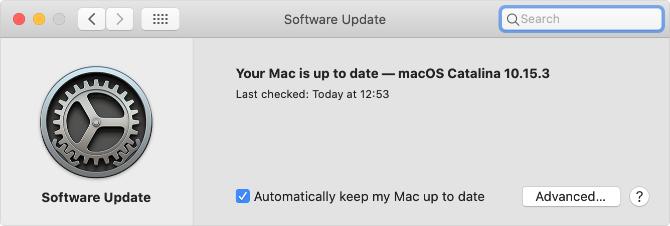
4. Znova zaženite svojo napravo
Ne glede na težavo, ki jo imate, jo vedno poskusite odpraviti tako, da znova zaženete napravo. To je izjemno učinkovit postopek odpravljanja napak, ki traja le trenutek. Izklopite iPhone, iPad ali Mac kot običajno, nato pa počakajte 30 sekund, preden ga znova zaženete.
5. Znova zaženite FaceTime v svoji napravi
Končno poskusite izklopiti in vklopiti FaceTime v nastavitvah naprave. Ko to storite, se boste morda morali znova prijaviti v račun Apple ID.
Na iPhone, iPad ali iPod touch pojdite na Nastavitve> Čas FaceTime in preklopite na FaceTime gumb na vrhu zaslona.

V Macu odprite meni FaceTime aplikacijo in pojdite na FaceTime> Nastavitve v menijski vrstici. V Nastavitve, počistite polje za Omogoči ta račun, nato znova potrdite polje, da ponovno omogočite FaceTime.
Večopravilnost med uporabo FaceTime
Oglejte si svoje fotografije v živo, ne da bi končali klepet FaceTime, tako da povlecite navzgor (ali pritisnete gumb Domov) in odprete aplikacijo Fotografije. Ko to storite, FaceTime zaustavi vaš video vir, dokler se ne vrnete.
Ta večopravilnost še vedno omogoča, da se pogovarjate z ljudmi in slišite, kaj govorijo, čeprav zamrzne vaš vir video. To je preprosto tako z uporabo druge aplikacije med pogovorom na vašem iPhoneu 10 stvari, ki jih lahko počnete med pogovorom na vašem iPhoneuVam je dolgčas, ko ste zadržani na čakanju ali želite več izkoristiti od klicne funkcionalnosti vašega iPhone? Preizkusite te trike pri naslednjem klicu. Preberi več , kar olajša opravljanje pomembnih nalog med pogovorom z drugimi.
Dan piše vadnice in vodnike za odpravljanje težav, s katerimi ljudem pomaga, da kar najbolje izkoristijo svojo tehnologijo. Preden je postal pisatelj, je diplomiral iz zvočne tehnologije, nadzoroval popravila v trgovini Apple Store in celo poučeval angleščino v osnovni šoli na Kitajskem.


